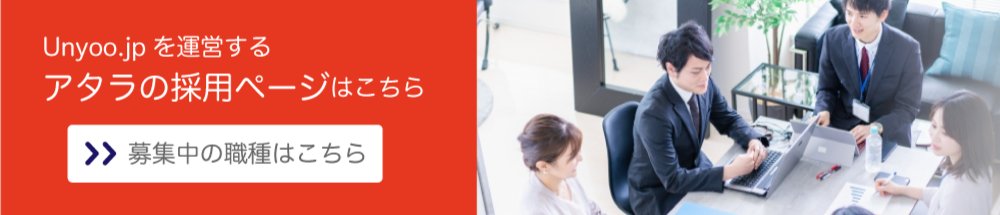データ活用のプロが本気を出してLooker Studio(旧 Googleデータポータル)で家計簿作ってみた:第1回
こんにちは、アタラ合同会社コンサルタントの川田貴俊です。
ATARAのデータイノベーションコンサルティングチームでは、日々、様々なBI(Business Inteligend)ツールを使って、お客様のデータ活用のコンサルティングを行っています。
今回の記事では、無料でダッシュボードを作ることができる
Googleデータポータル(以下、GDP)※
を使って、 Excelで管理していた我が家の家計簿をGDP化した時の お話をしたいと思います。
※2022年に名称がLooker Studioに変更されました。
身近なところでもデータ活用ってできるんだ!
我が家の家計簿もこんな風にできたらなあ!
GDP面白そう、使ってみたい!
などと感じてもらえたら嬉しいです。
我が家の家計簿Before→After
まずはExcelで管理していた時のものです。

そしてこちらが生まれ変わった我が家の家計簿。

Excelの時もだいぶ家計簿らしくない外観でしたが、ダッシュボードにしたことによって、なんだかどこかの企業にありそうな(?)ものに生まれ変わりました!
箇条書きで大きく変わった点(=変えたかった点)をご紹介します。
Before→After
気になる指標をグラフ化して並べていた
→ KPIとKGIを設定し、見るべき数字を見やすい位置に配置明細と集計を月ごとにシートで分けていた
→ 明細は一か所に集約し、月ごとの集計はフィルタで切り替え1ヶ月ごとの集計値しか見られない
→ 主要項目について年間での累積値を出し、昨年対比を見られるようにした
アクショナブルなダッシュボードでデータドリブンな家計経営を実現するのに最も意識したこと
このダッシュボード化で最も意識していたポイントがこちらです。
気になる項目をグラフ化し並べていた
→ KPIとKGIを設定し見るべき数字を見やすい位置に配置
今までは、大事なものは何か、何を見るべきかは自分の頭の中にあって、それが何となく見栄えの良いものになっていればよい、という意識で家計簿をつけていました。
しかし、仕事で何度も作ってきたダッシュボード化するのなら、
「アクショナブルな」ダッシュボードにして、
「データドリブンな家計運営」をせねば、
ということを念頭に置き続けました。
その結果、我が家の家計では
KGI:年間の貯蓄額
KPI:月間の貯蓄額
として、それらがダッシュボードを開いたら一番に目に飛び込んでくる形で可視化、構成していきました。

当月の収支がまず数字で目に飛び込んできて、その内訳がグラフで大づかみに把握できます。
さらに左下グラフでは日次で収支を可視化しているので、このペースだとマイナスになるかも、などの危険察知ができるようになっています。
そして右下のKGIでは月次で
・収支の実績累積
・収支目標
を表示しているので、当月を意識しながらも常に「1年の目標を達成できるか」に気を配りながら家計状況を把握することができます。
ここまでで通常の家計簿/家計管理とは違う仕組みを構築しているのがお伝えできたかなと思います。
次回の記事で、2つ目、3つ目の変更点について説明したいと思います。
ここまでお読みいただき、ありがとうございました。